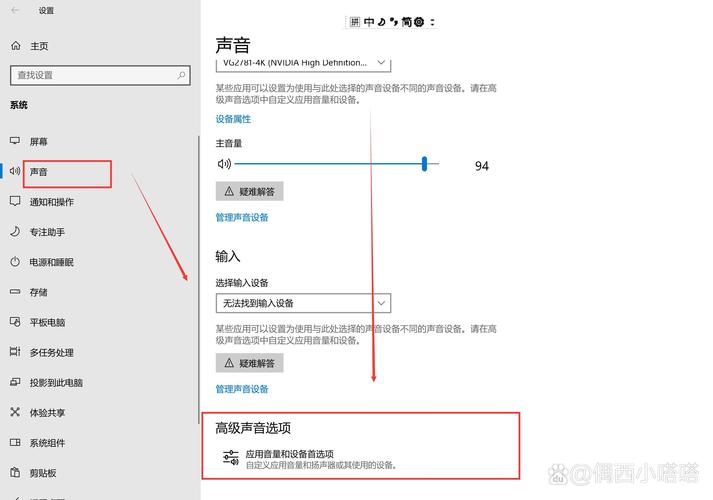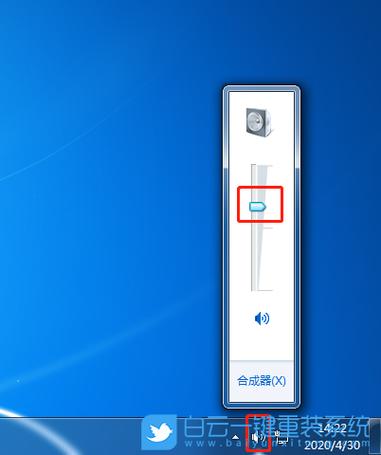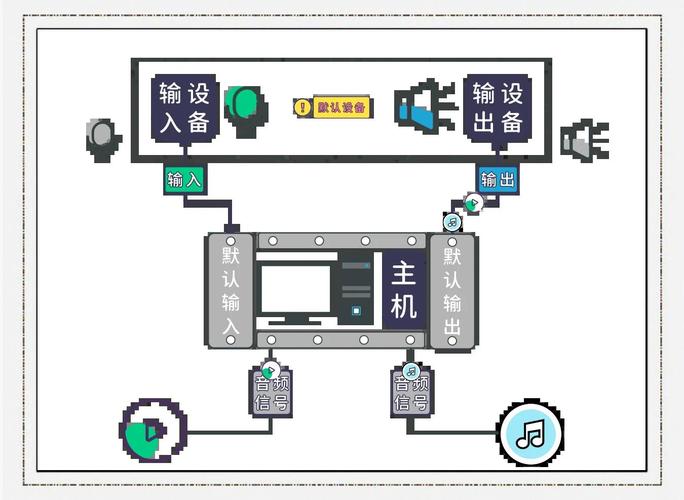如何运行Windows音频服务
要运行Windows音频服务,可以按照以下步骤进行操作:,,1. 打开“运行”对话框(Win+R),输入“services.msc”并回车,打开服务管理界面。,2. 在服务列表中找到“Windows Audio”服务,检查其状态是否为“正在运行”。,3. 如果未运行,右键点击该服务,选择“启动”即可。,,还可以通过控制面板或任务管理器来启动或重启音频服务。如果以上方法无法解决问题,可能需要检查音频设备或驱动程序是否正常。,,以上是运行Windows音频服务的简要步骤,希望对您有所帮助。
在Windows操作系统中,音频服务是确保音频设备正常工作、提供高质量音频体验的关键服务之一,无论是播放音乐、观看视频还是进行语音通话,音频服务都扮演着重要的角色,有时由于各种原因,Windows音频服务可能会出现问题,导致音频设备无法正常工作或出现音质问题,本文将详细介绍如何运行Windows音频服务。
了解Windows音频服务
在Windows系统中,音频服务是由一系列后台进程组成的,它们负责管理音频设备的连接、音频数据的传输以及音频流的播放等任务,这些服务包括Windows Audio Endpoint Builder、Windows Audio Session Manager等,当这些服务正常运行时,用户可以顺畅地使用各种音频设备和应用。
检查音频服务状态
在运行Windows音频服务之前,首先需要检查音频服务的状态,可以通过以下步骤来检查:
1、打开“运行”对话框(Win+R)。
2、输入“services.msc”并回车,打开“服务”窗口。
3、在“服务”窗口中,找到与音频相关的服务,如“Windows Audio”或“Media Foundation”。
4、右键点击这些服务,选择“属性”,查看服务的状态是否为“正在运行”。
如果发现某个音频服务没有运行或状态异常,可以尝试手动启动该服务。
手动启动音频服务
如果某个音频服务的状态为“已停止”或“正在运行(已停止)”,可以尝试手动启动该服务,具体步骤如下:
1、在“服务”窗口中找到需要启动的音频服务。
2、右键点击该服务,选择“启动”。
3、等待一段时间,观察服务是否成功启动,如果成功启动,则可以在“状态”栏中看到“正在运行”的状态。
解决音频服务问题
如果手动启动后仍然无法解决问题,或者经常出现音频服务异常的情况,可以尝试以下方法来解决:
1、更新驱动程序:确保音频设备的驱动程序是最新的,并兼容当前的系统版本,可以从设备制造商的官方网站下载最新的驱动程序。
2、检查系统更新:确保Windows系统是最新的版本,以获取最新的功能和修复程序,可以通过Windows Update来检查和安装系统更新。
3、禁用其他程序干扰:某些其他程序可能会干扰音频服务的正常运行,尝试禁用这些程序或将其卸载后再次尝试运行音频服务。
4、检查硬件连接:确保所有音频设备都已正确连接到计算机上,并且连接牢固,如果使用外部音响或耳机等设备,请确保它们正常工作并已正确连接到计算机的音频输出端口上。
5、运行系统文件检查器:使用系统文件检查器(SFC)扫描工具来检查和修复损坏的系统文件,这有助于解决因系统文件损坏而导致的音频服务问题。
6、重置Windows Audio Endpoint Builder:通过重置Windows Audio Endpoint Builder来恢复默认的音频设置和配置,这可能需要重新配置一些音频设备和应用程序的设置。
7、联系技术支持:如果以上方法都无法解决问题,建议联系计算机制造商或操作系统提供商的技术支持团队以获取更多帮助和解决方案。
预防措施
为了避免未来出现类似的音频服务问题,可以采取以下预防措施:
1、定期更新驱动程序和操作系统:确保驱动程序和操作系统都是最新的版本,以获取最新的功能和修复程序,这有助于预防因软件缺陷而导致的音频问题。
2、避免安装不信任的软件:不要随意安装不信任的软件或从不可靠的来源下载软件,这有助于防止恶意软件干扰系统正常运行和损坏关键文件。